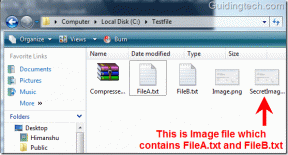7 הדרכים המובילות לתקן דואר קולי שלא עובד באנדרואיד
Miscellanea / / December 27, 2021
בניגוד לצורות תקשורת אחרות, הדואר הקולי לא השתנה הרבה מאז הקמתה. לפעמים, שירות הדואר הקולי באנדרואיד שלך יכול להפסיק לעבוד כדי להשאיר אותך מבולבל. אם אתה מודאג מאובדן ההודעות הקוליות שלך כאשר אתה לא יכול לענות לטלפון שלך, המדריך הזה בשבילך.

יכולות להיות סיבות רבות מאחורי הדואר הקולי לא עובד באנדרואיד שלך, החל מהגדרות שגויות בהגדרות שגויות לבעיות רשת. ריכזנו רשימה של כל הפתרונות האפשריים שאמורים לעזור לך לזהות ולתקן את הבעיה לתמיד. אז, ללא עיכובים נוספים, בואו נגיע מיד לזה.
1. הפעל מחדש את הטלפון שלך
אתה יכול להתחיל בהפעלה מחדש של הטלפון שלך תחילה. אם זו תקלה קלה שנגרמה מאפליקציה או תהליך שפועל ברקע, הפעלה מחדש של הטלפון אמורה לעזור.
גם על Guiding Tech
2. ודא שהדואר הקולי מופעל
לאחר מכן, עליך לוודא שהתא הקולי מופעל בטלפון שלך. עליך לבדוק זאת בצורה ברורה ככל האפשר, במיוחד אם החלפת לאחרונה ספק או החלת עדכוני תוכנה כלשהם. המשך לקרוא כדי ללמוד כיצד.
שלב 1: הפעל את אפליקציית הטלפון. הקש על סמל תפריט שלוש הנקודות בחלק העליון כדי לפתוח את ההגדרות.


שלב 2: תחת כללי, בחר דואר קולי.

שלב 3: עבור להגדרות מתקדמות ולאחר מכן הקש על הגדרות כדי לראות אם המספר הנכון של הדואר הקולי מוגדר.


באופן דומה, אם אתה לא מקבל התראות על הודעות קוליות חדשות, אתה יכול לבדוק את הגדרות ההתראות מכאן.
3. הפעלה/כיבוי של מצב טיסה
מתג מצב טיסה הדלקה ואז כיבוי היא דרך מסודרת לרענן את החיבור של המכשיר שלך עם השירות הסלולרי שלך. זה אמור לעזור לתקן בעיות הקשורות לרשת ולגרום לתא הקולי לעבוד שוב.
כדי להפעיל את מצב טיסה, פתח את ההגדרות ועבור אל רשת ואינטרנט. הפעל את המתג ליד מצב טיסה. המתן 30 שניות וכבה אותו.


כעת בדוק אם שירות הדואר הקולי עובד תקין.
4. בדוק את הדואר הקולי באופן ידני
דרך נוספת לוודא אם שירות הדואר הקולי פועל כהלכה היא לבדוק את הדואר הקולי שלך באופן ידני. כדי לעשות זאת, פתח את אפליקציית הטלפון במכשיר שלך. הקש על לוח החיוג בתחתית. לחץ והחזק את 1 כדי לחייג את הדואר הקולי שלך.
אם אין בעיות, תשמע את הדואר הקולי.


5. ודא שהעברת שיחות מושבתת
סיבה נוספת לכך שאולי לא תקבל דואר קולי היא אם הפעלת העברת שיחות באנדרואיד שלך. מכיוון שכל השיחות שלך מופנים ללא מענה, המתקשר לא יקבל אפשרות להקליט הודעה קולית.
המשך לקרוא כדי ללמוד כיצד להשבית העברת שיחות באנדרואיד.
שלב 1: פתח את אפליקציית הטלפון. השתמש בסמל תפריט שלוש הנקודות בחלק העליון כדי לפתוח את ההגדרות.
שלב 2: עבור אל שיחות והקש על העברת שיחות.


שלב 3: ודא שכל תרחישי העברת השיחות מוגדרים ככבוי.

6. עדכן את אפליקציית הדואר הקולי
בימים אלה, מספר ספקים בוחרים להציע אפליקציה ייעודית לתא הקולי. ואם אתה משתמש באפליקציה מסופקת על ידי הספק כדי לנהל את ההודעות הקוליות שלך, בעיות באפליקציה הזו יכולות גם לגרום לך להאמין שיש בעיות בתא הקולי באנדרואיד. אתה יכול לנסות מעדכן את האפליקציה לגרסה האחרונה שלו כדי לראות אם זה עוזר.
פתח את חנות Google Play בטלפון שלך וחפש את אפליקציית הדואר הקולי שלך. אם יש עדכונים ממתינים, אתה אמור לראות כפתור עדכון. הקש עליו כדי להתחיל את העדכון.
גם על Guiding Tech
7. אפס את הגדרות הרשת
אם ההודעות הקוליות עדיין לא פועלות באנדרואיד שלך, אז אתה יכול לשקול איפוס הגדרות הרשת באנדרואיד שלך כמוצא אחרון. פעולה זו תמחק את כל רשתות ה-Wi-Fi השמורים שלך, התקני Bluetooth ותאפס את כל העדפות הגדרות הרשת שלך לערך ברירת המחדל שלהן. הנה איך לעשות את זה.
שלב 1: פתח את ההגדרות באנדרואיד שלך ועבור למערכת.

שלב 2: הרחב את מתקדם כדי להקיש על אפשרויות איפוס. כעת בחר באפשרות אפס Wi-Fi, נייד ו-Bluetooth.


שלב 3: לבסוף, הקש על כפתור איפוס הגדרות בתחתית כדי להתחיל את התהליך.

גם על Guiding Tech
אל תחמיצו הודעה
בעיות בדואר הקולי לא אמורות למנוע ממך להתעדכן בהודעות חשובות. השתמש בשיטות שהוזכרו לעיל אם הבעיה מתרחשת שוב. אם מצאת פתרון אחר, שתף אותו בתגובות למטה.